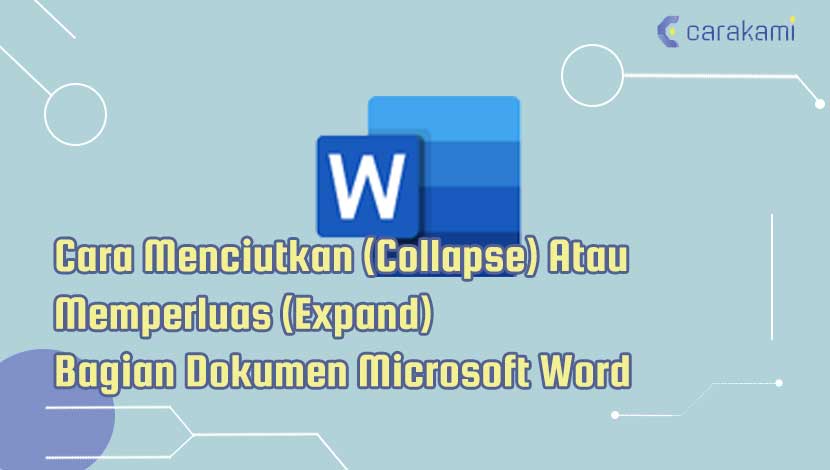
Cara menghilangkan tanda segitiga di word
Mengusir Segitiga Misterius: Panduan Lengkap Menghilangkan Tanda Segitiga di Microsoft Word
Microsoft Word adalah alat yang luar biasa untuk membuat dokumen, dari surat sederhana hingga laporan kompleks. Namun, tidak jarang kita menemui "gangguan" visual yang bisa membuat proses penulisan terganggu: tanda segitiga kecil yang muncul entah dari mana. Tanda-tanda ini, yang seringkali berwarna biru, hijau, atau bahkan merah, bisa sangat mengganggu konsentrasi dan membuat dokumen terlihat tidak rapi.
Artikel ini akan menyelami secara mendalam berbagai jenis tanda segitiga yang mungkin Anda temui di Word, menjelaskan mengapa mereka ada, dan yang terpenting, memberikan panduan langkah demi langkah tentang cara menghilangkannya secara permanen atau sementara. Mari kita bersihkan dokumen Anda dari gangguan visual ini!
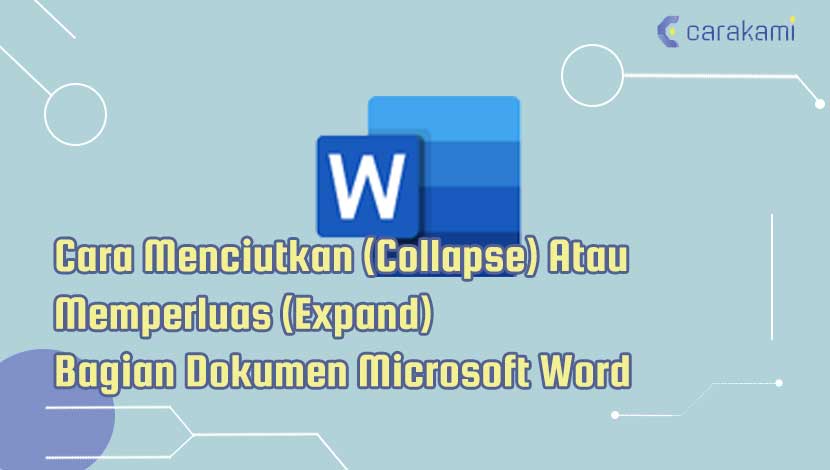
1. Memahami "Segitiga" di Microsoft Word: Apa dan Mengapa Mereka Ada?
Sebelum kita melangkah ke solusi, penting untuk memahami apa sebenarnya tanda segitiga ini. Sebagian besar waktu, tanda segitiga yang Anda lihat di Word bukanlah simbol yang sengaja Anda masukkan, melainkan indikator visual dari fitur "cerdas" yang dirancang untuk membantu Anda. Fitur-fitur ini meliputi:
- Opsi Koreksi Otomatis (AutoCorrect Options): Ini adalah jenis segitiga yang paling umum. Segitiga kecil berwarna biru ini sering muncul setelah Anda melakukan koreksi otomatis (misalnya, mengetik "teh" dan Word secara otomatis mengubahnya menjadi "The") atau setelah Word mengoreksi kesalahan kapitalisasi atau ejaan. Segitiga ini memberi Anda opsi untuk membatalkan koreksi otomatis atau mengubah pengaturan koreksi otomatis.
- Opsi Sisip Otomatis (AutoFormat Options): Mirip dengan Koreksi Otomatis, ini muncul ketika Word secara otomatis memformat sesuatu untuk Anda, seperti mengubah tanda kutip lurus menjadi tanda kutip keriting, atau mengubah tautan URL menjadi hyperlink.
- Tag Cerdas (Smart Tags – Fitur Lama): Meskipun fitur ini kurang umum di versi Word yang lebih baru (setelah Word 2010), pada versi lama, Smart Tags adalah fitur yang secara otomatis mengenali jenis data tertentu (seperti tanggal, nama orang, atau alamat email) dan menampilkan tanda segitiga ungu atau biru kecil di bawahnya. Mengklik segitiga ini akan menampilkan menu dengan tindakan terkait, seperti menambahkan kontak ke Outlook atau mencari alamat di peta. Jika Anda bekerja dengan dokumen lama atau versi Word yang lebih tua, Anda mungkin masih menemukannya.
- Kesalahan Ejaan dan Tata Bahasa (Spelling and Grammar Errors): Meskipun ini biasanya diwakili oleh garis bergelombang (merah untuk ejaan, hijau untuk tata bahasa), kadang-kadang ikon kecil yang menyerupai segitiga atau berlian muncul di sebelah kata yang salah, atau sebagai bagian dari menu konteks ketika Anda mengklik kanan kesalahan tersebut.
- Kontrol Konten (Content Controls): Untuk pengguna tingkat lanjut yang membuat formulir, Kontrol Konten (seperti kotak teks, daftar drop-down) memiliki batas visual dan kadang-kadang ikon kecil yang bisa terlihat seperti segitiga panah untuk menunjukkan mode desain atau opsi.
- Simbol yang Dimasukkan Secara Manual: Terkadang, tanda segitiga bukanlah fitur Word sama sekali, melainkan simbol yang sengaja atau tidak sengaja dimasukkan ke dalam dokumen Anda (misalnya, dari kumpulan simbol Wingdings, Marlett, atau karakter khusus lainnya).
Tujuan utama dari semua fitur ini adalah untuk membuat penulisan dan pengeditan lebih efisien. Namun, bagi banyak pengguna, mereka lebih sering menjadi gangguan visual daripada bantuan yang berarti.
2. Menghilangkan Segitiga Opsi Koreksi Otomatis/Opsi Sisip Otomatis (Paling Umum)
Ini adalah jenis segitiga yang paling sering ditemui dan paling mudah dihilangkan.
Metode 1: Menghilangkan Sementara (Satu Kali Muncul)
Ketika segitiga opsi Koreksi Otomatis muncul di samping teks yang baru saja Anda ketik:
- Arahkan kursor mouse Anda ke atas segitiga kecil tersebut. Anda akan melihat ikon kecil muncul di sebelahnya (seringkali ikon kilat atau kotak kecil).
- Klik ikon tersebut. Sebuah menu akan muncul.
- Pilih opsi yang sesuai untuk kebutuhan Anda. Misalnya, jika Word secara otomatis mengoreksi kapitalisasi dan Anda tidak ingin itu terjadi:
- "Ubah ‘[kata]’ kembali ke ‘[kata asli]’" untuk membatalkan koreksi khusus itu.
- "Berhenti mengoreksi ‘[kata]’ secara otomatis" untuk mencegah Word mengoreksi kata itu di masa mendatang.
- "Kontrol Opsi Koreksi Otomatis…" untuk membuka dialog pengaturan Koreksi Otomatis.
Metode ini berguna jika Anda hanya ingin menangani satu kemunculan, tetapi tidak akan mencegah segitiga muncul lagi di lain waktu.
Metode 2: Menghilangkan Secara Global (Paling Efektif untuk Opsi Otomatis)
Ini adalah cara untuk menonaktifkan kemunculan segitiga opsi Koreksi Otomatis dan Sisip Otomatis secara permanen untuk semua dokumen Anda di masa mendatang.
- Buka Microsoft Word.
- Klik tab "File" di sudut kiri atas jendela Word.
- Pilih "Options" (Opsi) dari menu di sisi kiri. Ini akan membuka jendela "Word Options".
- Di jendela "Word Options", klik "Proofing" (Pemeriksaan) dari panel navigasi di sisi kiri.
- Di bagian "Proofing", cari dan klik tombol "AutoCorrect Options…" (Opsi Koreksi Otomatis…). Ini akan membuka jendela dialog "AutoCorrect".
- Di jendela "AutoCorrect", pastikan Anda berada di tab "AutoCorrect".
- Hapus tanda centang dari kotak di sebelah opsi "Show AutoCorrect Options buttons" (Tampilkan tombol Opsi Koreksi Otomatis).
- Klik "OK" untuk menutup jendela "AutoCorrect".
- Klik "OK" lagi untuk menutup jendela "Word Options".
Setelah langkah-langkah ini, segitiga opsi Koreksi Otomatis tidak akan muncul lagi setelah Anda mengetik. Ini adalah solusi paling umum dan efektif untuk masalah segitiga ini.
3. Menghilangkan Segitiga Tag Cerdas (Smart Tags – Untuk Versi Word Lama)
Jika Anda menggunakan Word 2003, 2007, atau 2010 dan menemukan segitiga ungu atau biru di bawah teks, itu kemungkinan adalah Smart Tags.
- Buka Microsoft Word.
- Klik tab "File" (atau Tombol Office di Word 2007) > "Options" (Opsi).
- Di jendela "Word Options", klik "Proofing" (Pemeriksaan).
- Di bagian "Proofing", klik tombol "AutoCorrect Options…" (Opsi Koreksi Otomatis…).
- Di jendela "AutoCorrect", klik tab "Smart Tags" (Tag Cerdas).
- Catatan: Jika Anda tidak melihat tab ini di Word versi Anda, berarti fitur ini sudah dihapus atau tidak relevan, dan Anda tidak perlu khawatir tentangnya.
- Hapus tanda centang dari kotak di sebelah opsi "Label text with smart tags" (Label teks dengan tag cerdas).
- Klik "OK" untuk menutup jendela "AutoCorrect".
- Klik "OK" lagi untuk menutup jendela "Word Options".
Ini akan mencegah Smart Tags muncul di dokumen Anda.
4. Menangani Segitiga yang Terkait dengan Kesalahan Ejaan/Tata Bahasa
Meskipun ini lebih sering berupa garis bergelombang, beberapa pengguna mungkin menganggap indikator terkait kesalahan sebagai "segitiga". Jika Anda ingin menonaktifkan fitur pemeriksaan ejaan dan tata bahasa sepenuhnya (dan dengan demikian menghilangkan semua indikator visual terkait kesalahan):
- Buka Microsoft Word.
- Klik tab "File" > "Options" (Opsi).
- Di jendela "Word Options", klik "Proofing" (Pemeriksaan).
- Di bagian "When correcting spelling and grammar in Word" (Saat mengoreksi ejaan dan tata bahasa di Word), hapus tanda centang dari kotak berikut:
- "Check spelling as you type" (Periksa ejaan saat mengetik) (untuk garis merah bergelombang)
- "Mark grammar errors as you type" (Tandai kesalahan tata bahasa saat mengetik) (untuk garis hijau bergelombang)
- Klik "OK".
Peringatan: Menonaktifkan fitur ini berarti Word tidak akan lagi memberi tahu Anda tentang kesalahan ejaan atau tata bahasa, yang dapat menyebabkan dokumen Anda mengandung kesalahan yang tidak disadari. Gunakan ini dengan bijak.
5. Mengatasi Segitiga yang Dimasukkan Secara Manual (Simbol)
Jika tanda segitiga yang Anda lihat adalah simbol yang sebenarnya (bukan indikator fitur Word), ini berarti seseorang (atau Anda sendiri secara tidak sengaja) memasukkannya ke dalam dokumen. Ini bisa berupa panah, segitiga geometris, atau karakter dari font khusus seperti Wingdings.
Metode 1: Menghapus Secara Manual
Jika hanya ada beberapa:
- Pilih segitiga tersebut dengan mouse Anda (klik dan seret di atasnya).
- Tekan tombol "Delete" atau "Backspace" pada keyboard Anda.
Metode 2: Menggunakan Temukan dan Ganti (Find and Replace)
Jika ada banyak segitiga yang tersebar di seluruh dokumen:
- Salin salah satu segitiga yang ingin Anda hapus. (Pilih segitiga, lalu tekan
Ctrl+C). - Tekan
Ctrl+Huntuk membuka dialog "Find and Replace" (Temukan dan Ganti). - Di kolom "Find what:" (Temukan apa:), tempel segitiga yang telah Anda salin (
Ctrl+V). - Pastikan kolom "Replace with:" (Ganti dengan:) kosong. Ini berarti Anda ingin menggantinya dengan "tidak ada" (menghapusnya).
- Klik "Replace All" (Ganti Semua). Word akan menghapus semua instance segitiga tersebut.
Metode 3: Mengubah Font (Jika Segitiga Muncul Karena Font yang Salah)
Terkadang, karakter teks normal bisa terlihat seperti segitiga atau kotak jika font yang digunakan untuk menampilkannya tidak mendukung karakter tersebut, atau jika dokumen diketik dalam font seperti Wingdings.
- Pilih teks yang menampilkan segitiga.
- Periksa font di pita "Home" (Beranda).
- Ubah font ke font standar seperti Calibri, Arial, atau Times New Roman. Jika segitiga menghilang dan berubah menjadi karakter yang diharapkan, berarti masalahnya adalah font.
6. Menangani Segitiga di Kontrol Konten (Untuk Pengguna Lanjut)
Jika Anda bekerja dengan formulir atau dokumen yang menggunakan Kontrol Konten (misalnya, kotak teks berbatas, pemilih tanggal), Anda mungkin melihat batas dan ikon yang menyerupai panah atau segitiga. Ini biasanya hanya terlihat ketika mode desain diaktifkan.
- Aktifkan tab "Developer" (Pengembang) di Word (jika belum aktif: File > Options > Customize Ribbon > centang "Developer").
- Pada tab "Developer", di grup "Controls" (Kontrol), klik tombol "Design Mode" (Mode Desain).
- Mengklik "Design Mode" akan mengaktifkan atau menonaktifkan tampilan batas dan ikon Kontrol Konten. Jika Anda menonaktifkannya, segitiga visual akan hilang, meskipun kontrolnya masih ada.
7. Pertimbangan Penting Setelah Menghilangkan Segitiga
Meskipun menghilangkan tanda segitiga dapat membuat dokumen Anda terlihat lebih bersih, penting untuk memahami implikasinya:
- Hilangnya Bantuan Otomatis: Dengan menonaktifkan Opsi Koreksi Otomatis, Anda juga menonaktifkan umpan balik instan yang ditawarkan Word. Jika Anda sering membuat kesalahan ejaan atau tata bahasa, Anda mungkin tidak menyadarinya sampai Anda menjalankan pemeriksaan ejaan dan tata bahasa secara manual.
- Perilaku yang Konsisten: Pengaturan yang Anda ubah di "Word Options" bersifat global, artinya mereka akan berlaku untuk semua dokumen baru dan yang sudah ada yang Anda buka di Word pada komputer itu.
- Versi Word: Lokasi menu dan nama fitur dapat sedikit bervariasi antar versi Microsoft Word (misalnya, Word 2010, 2013, 2016, 2019, Microsoft 365). Namun, prinsip dan jalur umumnya tetap sama.
Kesimpulan
Tanda segitiga di Microsoft Word, meskipun dirancang untuk membantu, seringkali berakhir sebagai gangguan visual yang tidak diinginkan. Dengan memahami jenis segitiga yang Anda hadapi—apakah itu indikator Opsi Koreksi Otomatis, Tag Cerdas, atau bahkan simbol yang dimasukkan secara manual—Anda dapat menerapkan solusi yang tepat.
Sebagian besar pengguna akan menemukan bahwa menonaktifkan "Show AutoCorrect Options buttons" melalui menu "File > Options > Proofing" adalah kunci untuk mencapai pengalaman penulisan yang lebih bersih dan bebas gangguan. Untuk kasus yang lebih jarang, seperti simbol yang dimasukkan secara manual atau Kontrol Konten, Word juga menyediakan alat yang ampuh seperti "Find and Replace" atau "Design Mode".
Dengan mengikuti panduan ini, Anda sekarang memiliki pengetahuan dan langkah-langkah yang diperlukan untuk mengusir segitiga misterius itu dari dokumen Word Anda, memungkinkan Anda untuk fokus pada konten yang benar-benar penting. Selamat menulis dokumen yang rapi dan bebas gangguan!